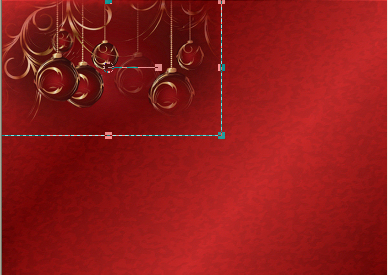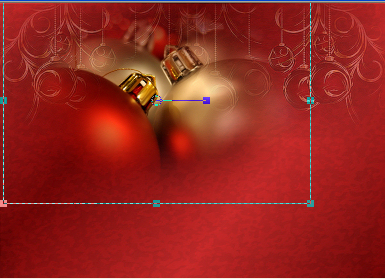Preparazione Metti il gradiente "First Christmas" nella cartella gradienti di psp Apri in psp il motivo "goldfill1" e riducilo ad icona
1. Nella tavolozza dei materiali configura in primo piano il gradiente "First Christmas" stile lineare: angolo 130, ripetizioni 2 e inverti non spuntato. In secondo piano configura il motivo "goldfill1": angolo 0 e scala 130. 2. Apri una nuova immagine trasparente di 770 x 550 px. 3. Riempi con il gradiente di primo piano. Livelli/Nuovo livello raster. Selezione/Seleziona tutto. 4. Apri l'immagine "Red_Velvet". Modifica/Copia e incolla nella selezione. 5. Deseleziona tutto. 6. Abbassa l'opacità di questo livello a 42. 7. Livelli/Unisci/Unisci tutto (appiattisci). 8. Effetti/Plug in/FM Tile Tools/Blend Emboss con la configurazione predefinita. 9. Apri "baubles-decorations". Modifica/Copia e incolla come nuovo livello. 10. Immagine/Ridimensiona al 108% (tutti i livelli non spuntato). Posiziona in alto a sinistra:
11. Livelli/Duplica. Immagine/Rifletti. 12. Livelli/Unisci/Unisci giù. Abbassa l'opacità di questo livello a 40. 13. Effetti/Plug in/FM Tile Tools/Blend Emboss: lascia la configurazione in memoria. Effetti/Effetti di bordo/Aumenta. 14. Apri "1220639772_divers". Modifica/Copia e incolla come nuovo livello. Immagine/Rifletti. Posiziona come sotto:
15. Apri "Christmas_Bubba". Modifica/Copia e incolla come nuovo livello. 16. Immagine/Ridimensiona al 110% (tutti i livelli non spuntato). Posiziona come da lavoro finale. 17. Effetti/Effetti 3D/Sfalsa ombra: 6 / -1 / 54 / 37 / colore #000000. 18. Apri il tube "gold-tree". Modifica/Copia e incolla come nuovo livello. Posiziona a sinistra in modo che le palline quasi arrivino a toccare la guancia del bimbo. 19. Effetti/Effetti 3D/Sfalsa ombra: lascia i valori in memoria. 20. Apri il tube "Christmas ted". Modifica/Copia e incolla come nuovo livello. Posiziona a sinistra dell'albero. 21. Effetti/Effetti 3D/Sfalsa ombra: lascia i valori in memoria. 22. Immagine/Aggiungi bordatura simmetrica di 2 px colore #ffffff. 23. Seleziona la bordatura bianca con la bacchetta magica. Riempi la selezione con il motivo di secondo piano. Deseleziona tutto. 24. Immagine/Aggiungi bordatura simmetrica di 25 px colore #c32a27. 25. Seleziona quest'ultima bordatura con la bacchetta magica. 26. Effetti/Effetti di trama/Nappa (colore #ffffff):
27. Selezione/Inverti. Effetti/Effetti 3D/Sfalsa ombra: -1 / 0 / 90 / 47 / colore #000000. Deseleziona tutto. 28. Immagine/Aggiungi bordatura simmetrica di 2 px colore #ffffff. 29. Seleziona la bordatura bianca con la bacchetta magica. Riempi la selezione con il motivo di secondo piano. Deseleziona tutto. 30. Apri il tube "holly_ribbobn_elizabeth_creations". Modifica/Copia e incolla come nuovo livello. Posiziona a sinistra come da lavoro finale. 31. Effetti/Effetti 3D/Sfalsa ombra: 6 / -1 / 54 / 37 / colore #000000. Regola/Messa a fuoco/Metti a fuoco. 32. Apri il tube "Corner". Modifica/Copia e incolla come nuovo livello. Posiziona nell'angolo in alto a sinistra. 33. Effetti/Plug in/Simple/Top Left Mirror al fine di posizionare il tube in ciascun angolo. 34. Livelli/Disponi/Sposta giù. 35. Apri il tube "sparkle-white". Modifica/Copia e incolla come nuovo livello. Incolla per cinque volte al fine di ottenere un totale di 6 stelle per circondare la parte alta del tuo lavoro. 36. Chiudi la visibilità del livello che sta in cima e i due in basso in modo che restino aperti solo quelli delle stelle. Livelli/Unisci/Unisci visibile. Effetti/Effetti di bordo/Aumenta. 37. Riapri la visibilità dei livelli chiusi in precedenza. 38. Livelli/Unisci/Unisci tutto (appiattisci). 39. Apri il tube "Christmas_Text_elizabeth_creations". Modifica/Copia e incolla come nuovo livello. Posiziona come da lavoro finale. 40. Immagine/Ruota a destra. Con un font di tua scelta, scrivi il tuo nome nello spazio a fianco al bimbo. Io ho usato il font Dubarry con il motivo di secondo piano. 41. Immagine/Ruota a sinistra. 42. Livelli/Unisci/Unisci tutto (appiattisci). 43. Se non desideri l'animazione salva il tuo lavoro in formato jpeg. Altrimenti continuamo. 44. Apri animation Shop. Apri il tuo lavoro appena salvoto. Clic tasto destro del mouse su questo fotogramma e scegli Duplica fino ad ottenere un toale di quattro fotogrammi. Se il tuo risultato è maggiore di quattro fotogrammi, fai clic tasto destro del mouse su uno qualsiasi dei fotogrammi e scegli Elimina fino ad ottenerne quattro. Modifica/Seleziona tutto. 45. Apri il tube "candle_light". Modifica/Seleziona tutto. Modifica/Copia. Torna al tuo lavoro. Clicca tasto destro del mouse sul primo fotogramma e scegli Incolla nel fotogramma selezionato. Clic tasto sinistro del mouse per posizionare la fiamma su una delle candele. Ripeti questo passaggio anche sulle altre due candele. 46. Animazione/Proprietà fotogramma: 20. Visualizza/Animazione. Se il risutlato ti piace salva il tuo alvoro in formato gif
Tutorial tradotto da Byllina il 22 dicembre 2013 e registrato su TWI |